Редактор групповой политики
физическая кнопка на некоторых планшетах с Windows, которая позволяет войти в экран меню входа без клавиатуры. Он работает так же, как если бы вы нажали Ctrl+ Alt+ Delна настольном компьютере или ноутбуке. Если кнопка доступна на вашем планшете, она должна быть включена по умолчанию.Примечание. Безопасность Windows также является антивирусным приложением по умолчанию для Windows 10 и 11. Давайте покажем вам, какое настройки для включения в безопасности Windows нужно защитить ваш компьютер.
Каково назначение кнопки безопасности Windows
Самый простой способ понять кнопку безопасности Windows — представить ее как кнопку разблокировки на смартфоне. Это физическая кнопка, при нажатии которой вы попадаете на экран входа в систему. На смартфоне вам придется перейти на экран блокировки, чтобы ввести пароль.
Кнопка обеспечивает дополнительный уровень безопасности на планшетах, не оснащенных внешней
Contents
- 1 Каково назначение кнопки безопасности Windows
- 2 Использование кнопки безопасности Windows на планшетах
- 3 Включить/отключить кнопку безопасности на планшетах
- 4 Использование кнопки безопасности Windows на рабочем столе
- 5 Включить/отключить кнопку безопасности Windows на настольных компьютерах
- 6 Повышение безопасности устройств
Каково назначение кнопки безопасности Windows
AS) требует ввода имени пользователя и пароля так же, как при входе в систему на настольном ПК.Поскольку настольные компьютеры и ноутбуки созданы для работы с физической клавиатурой, процесс входа в систему прост. На планшетах экранная клавиатура не загружается перед экраном входа.
Решением является кнопка безопасности Windows, которая инициирует процесс безопасности и предоставляет клавиатуру для ввода имени пользователя и пароля. По сути, он обеспечивает тот же уровень безопасности, что и стандартный ПК. Нажмите эту физическую клавишу в любой момент, чтобы заблокировать планшет и вернуться на экран входа в систему.
К вашему сведению : проверьте эти настройки конфиденциальности, о которых вам следует знать в Windows .
Использование кнопки безопасности Windows на планшетах
Прежде чем продолжить, обратите внимание, что не на всех планшетах Windows есть кнопка безопасности Windows. Для некоторых планшетов это комбинация кнопок, а не одна выделенная кнопка. Если у вас возникли проблемы с поиском кнопки, обратитесь к руководству пользователя планшета для получения более подробной информации.
Для большинства планшетов Windows с кнопкой безопасности Windows она уже включена. Во время процесса загрузки вы должны увидеть экран с просьбой нажать Ctrl+ Alt+ Delили кнопку безопасности Windows для входа в систему. на экране может отображаться только кнопка в качестве варианта входа в систему, в зависимости от устройства.
Физическая кнопка обычно выглядит как маленькое окошко, замок или ключ. Он может располагаться по бокам или сзади вашего устройства.
Например, на изображении ниже кнопка безопасности Windows на этом планшете HP Compaq представляет собой небольшую клавишу, которую вы нажимаете ручкой или скрепкой. На других устройствах она может выглядеть аналогично клавише Windows на клавиатуре.

В некоторых случаях планшет может потребовать нажать кнопку безопасности Windows + клавишу питания или клавиши громкости +/-. У разных производителей они действительно сильно различаются.
Совет : знаете ли вы, что можете Использование кнопки безопасности Windows на планшетах ? Прочтите это руководство для получения дополнительной информации.
Включить/отключить кнопку безопасности на планшетах
Если кнопка не работает или вы хотите ее отключить, это можно сделать в настройках планшета. Обратите внимание, что приведенные ниже действия могут различаться в зависимости от устройства. Например, на нашем планшете с Windows нет настройки для отключения кнопки.
Нажмите Пуск ->Настройки ->Панель управления.
Перейдите в раздел Мобильный компьютер ->Настройки планшетного ПК. Для некоторых планшетов может потребоваться перейти непосредственно к Настройкам планшетного ПК.
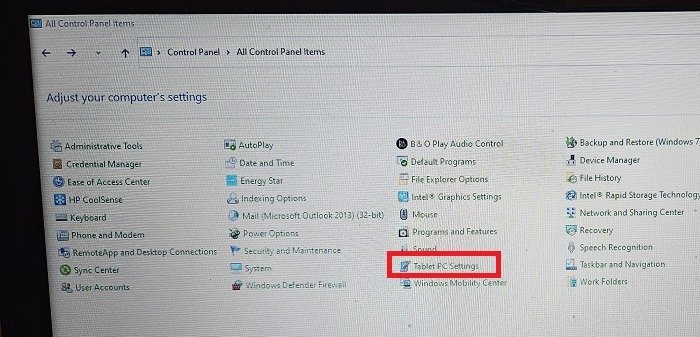
Откройте Кнопки ->Настройки кнопок для, затем нажмите Безопасность Windows и выберите Изменить.
Наконец, выберите Ничего в списке Нажмите, чтобы отключить кнопку. Нажмите ОК, чтобы сохранить настройки. Если вы хотите снова активировать кнопку, переключитесь на Вход.
Использование кнопки безопасности Windows на рабочем столе
На ноутбуках и настольных компьютерах нет физических кнопок безопасности Windows. Вместо этого вы нажимаете Ctrl+ Alt+ Del, чтобы получить доступ к экрану меню входа в систему. В зависимости от устройства вам также может потребоваться использовать эту комбинацию клавиш при загрузке компьютера, чтобы открыть экран входа в систему.
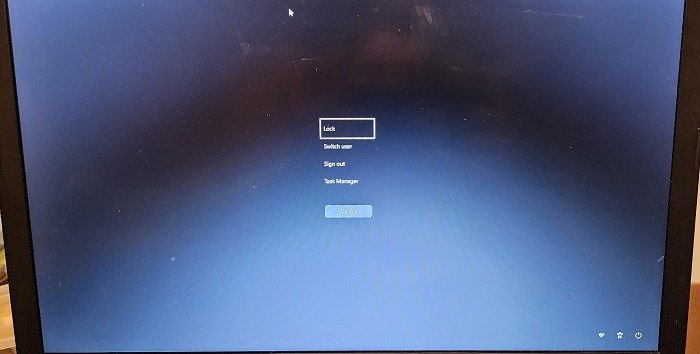
Если вы предпочитаете комбинацию клавиш заблокировать экран , которая приведет вас непосредственно к окну входа в систему, есть несколько способов сделать это. Вы также можете следовать инструкциям ниже, чтобы отключить это, если хотите.
Совет. Если вам получение ошибки «Защита локального органа безопасности отключена» на вашем компьютере , узнайте, что нужно сделать, чтобы удалить его из своей системы.
Включить/отключить кнопку безопасности Windows на настольных компьютерах
Для настольных компьютеров и ноутбуков это немного сложнее, чем просто включение/выключение физической кнопки безопасности Windows. Если вы находитесь на сетевом ком
Включить/отключить кнопку безопасности на планшетах
процессе входа пользователя. Для персональных компьютеров у вас должно быть разрешение, если вы используете учетную запись администратора.Редактор реестра
Нажмите Win+ R, введите regedit.exeи нажмите ОК. Перейдите по следующему пути:
Computer\HKEY_LOCAL_MACHINE\SOFTWARE\Microsoft\Windows\CurrentVersion\Policies\System
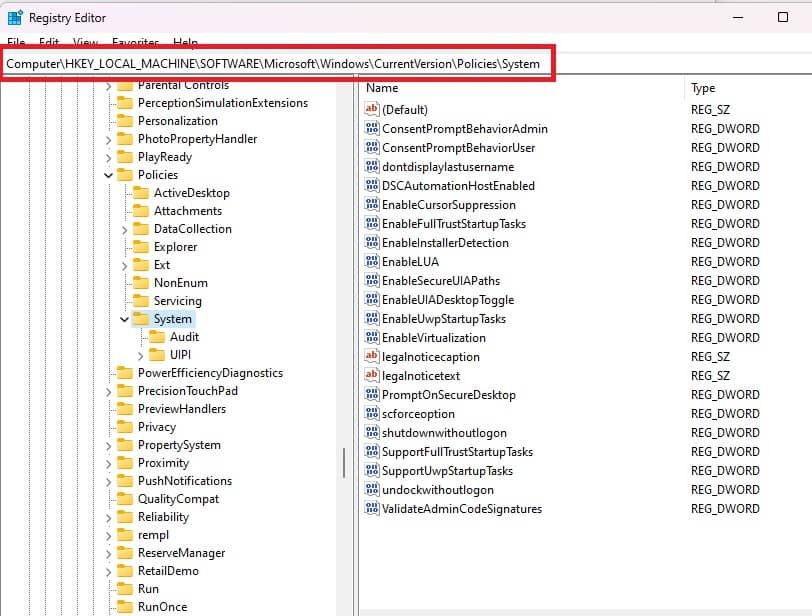
Нажмите правой кнопкой мыши ОтключитьCAD и выберите Изменить. Если вы не видите эту опцию, вам придется использовать другой метод для включения/выключения Ctrl+ Alt+ Del.
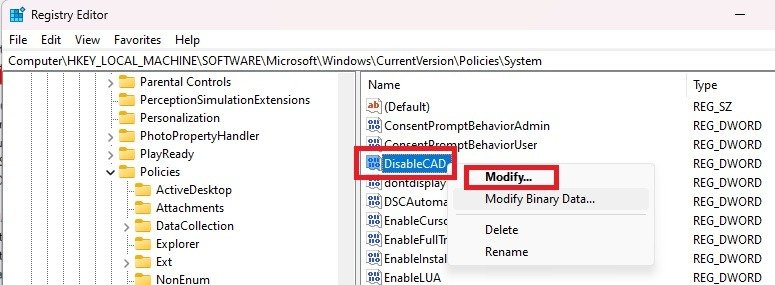
Измените Значение на 0, чтобы включить комбинацию электронных ключей, или на 1, чтобы отключить ее.
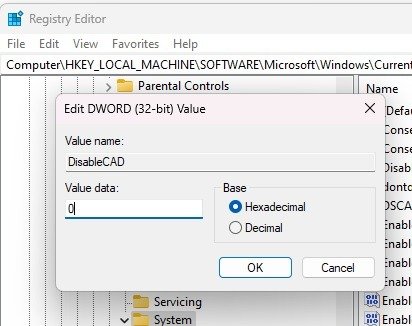
Нажмите ОК, чтобы сохранить изменения и выйти из редактора реестра. Перезагрузите компьютер, чтобы изменения вступили в силу.
Полезно знать : соответствует ли Ключ Windows не работает задуманному на
Использование кнопки безопасности Windows на рабочем столе
литикиЕсли вы используете Windows Home Edition, вам может потребоваться включить локальный редактор групповой политики , прежде чем приступить к использованию этого метода. Если при попытке открыть редактор возникает ошибка, включите его и повторите попытку. Если это по-прежнему не работает, возможно, у вас нет прав администратора в вашей учетной записи.
Нажмите Win+ Rи введите gpedit.msc. Нажмите ОК, чтобы открыть редактор групповой политики.
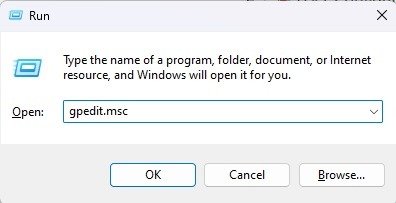
Разверните Настройки Windows ->Настройки безопасности ->Локальные политики.
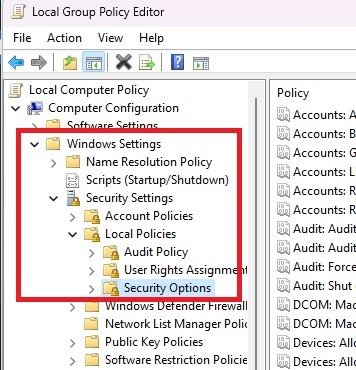
Выберите Параметры безопасности. Прокрутите вниз правую панель и дважды щелкните Интерактивный вход: не требуется CTRL+ALT+DEL.
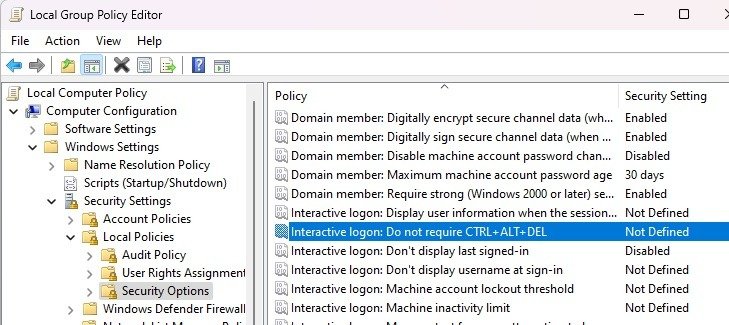
Выберите Отключено, чтобы включить комбинацию клавиш. Выберите Включено или оставьте значение Не определено, чтобы отключить его. Нажмите Применить, чтобы сохранить настройки.
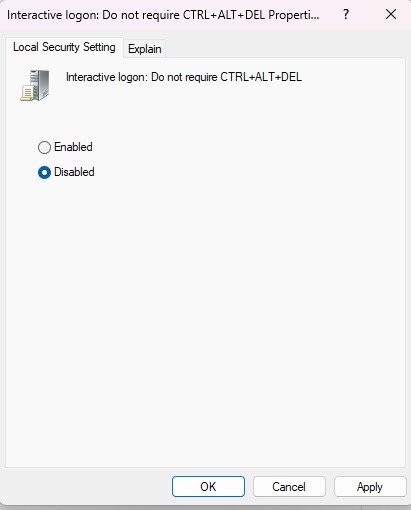 Включить/отключить кнопку безопасности Windows на настольных компьютерах> : узнайте, как резервное копирование настроек локального редактора групповой политики в Windows .
Включить/отключить кнопку безопасности Windows на настольных компьютерах> : узнайте, как резервное копирование настроек локального редактора групповой политики в Windows .
netplwiz
Последний метод — использовать команду netplwiz, которая позволяет редактировать учетные записи пользователей, включая или отключая Ctrl+ Alt+ DelФункция безопасности Windows.
Нажмите Win+ Rи введите netplwiz. Нажмите ОК, чтобы открыть окно учетной записи пользователя.
Выберите вк
Редактор реестра
но. Установите флажок Требовать от пользователей нажатия Ctrl+Alt+Delete, чтобы включить функцию безопасности. Или снимите флажок, чтобы отключить его. Если поле неактивно, у вас нет разрешения на его изменение.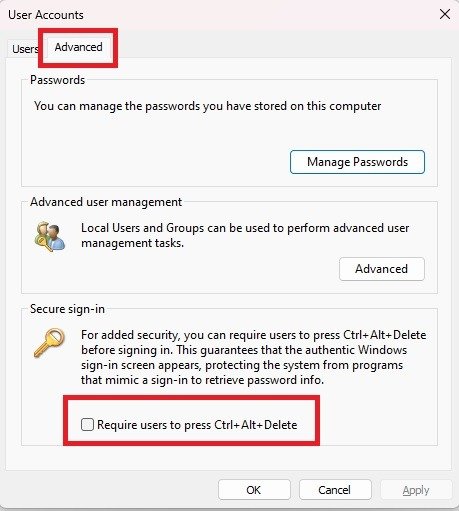
Повышение безопасности устройств
Кнопка «Безопасность Windows» обеспечивает дополнительный уровень безопасности, заставляя вас войти в систему, прежде чем войти в свой планшет, ноутбук или настольный компьютер. Если вы используете Защитник Windows для обеспечения безопасности своего компьютера, изучите как использовать его из командной строки . Или, если Безопасность Windows работает неправильно , узнайте, как это исправить.


